笔记本电脑怎么连接无线wifi上网?步骤和注意事项是什么?
43
2025-02-11
随着网络的发展,越来越多的用户将无线网络视为生活中不可或缺的一部分。在过去,我们需要用网线将电脑与路由器连接,才能上网。但是随着科技的进步,无线网络应运而生,为我们提供了更加便捷的上网方式。而对于许多刚刚接触电脑的人来说,可能对于如何使用台式电脑连接无线wifi存在一定的困惑。下面我们将详细讲解如何连接台式电脑的无线wifi。
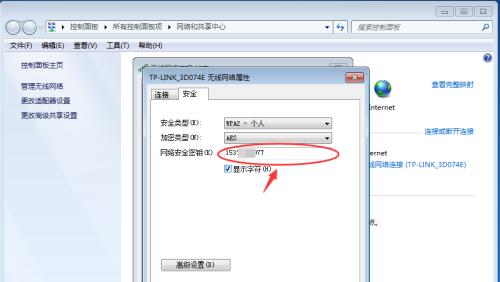
1.检查台式电脑是否支持无线网络
在尝试连接无线网络之前,您需要确定您的台式电脑是否支持无线网络。您可以在控制面板中查看“设备管理器”来确认是否有无线适配器选项。
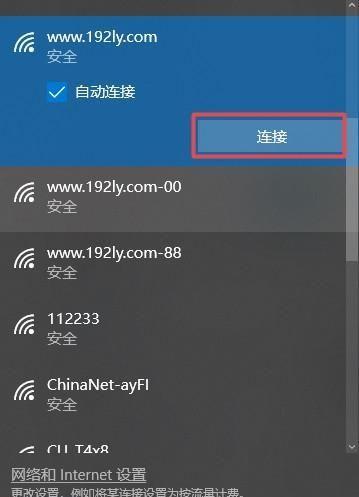
2.选择适配器
如果您的电脑没有内置无线适配器,则需要购买一个USB无线适配器或PCI-E无线适配器,并在电脑上插入。
3.打开电脑的无线网络功能
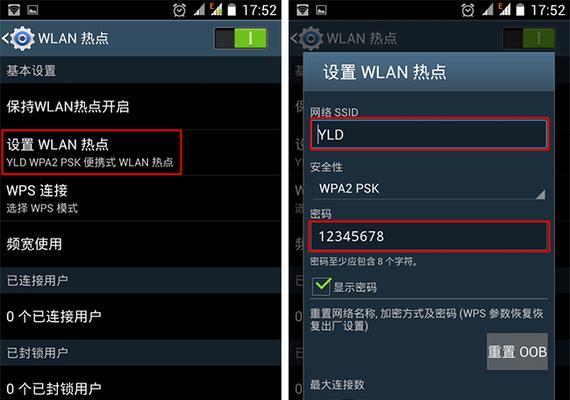
在确认无线适配器已插入后,您需要打开台式电脑的无线网络功能。在Windows中,您可以通过单击任务栏中的网络图标或通过控制面板中的“网络和共享中心”来打开无线网络。
4.搜索可用的无线网络
一旦您打开了无线网络功能,您就可以搜索可用的无线网络。您可以在任务栏中的网络图标中单击“可用的无线网络”来查看附近的网络。
5.选择要连接的无线网络
一旦您找到了附近的无线网络,您需要选择要连接的无线网络,并单击“连接”。
6.输入密码
如果您所选择的无线网络需要密码才能连接,则需要输入正确的密码才能成功连接。
7.等待连接成功
一旦您输入了正确的密码,您的电脑将尝试连接无线网络。您可能需要等待一段时间才能成功连接。
8.检查连接状态
一旦您成功连接到无线网络,您可以打开浏览器并尝试访问任何网站来检查连接状态。
9.配置网络设置
如果您成功连接到无线网络但无法访问互联网,则可能需要配置网络设置。您可以在控制面板中找到“Internet选项”并进行必要的更改。
10.保持无线网络连接
一旦您成功连接到无线网络,您需要确保您的电脑保持与无线网络的连接。如果您的电脑离路由器太远,则可能需要添加扩展器或更换路由器。
11.重启电脑和路由器
如果您的无线网络连接出现问题,您可以尝试重启电脑和路由器。这通常可以解决许多常见的无线网络连接问题。
12.更新无线适配器驱动程序
如果您的无线适配器驱动程序已过时,则可能导致无法连接无线网络。您可以通过访问制造商网站并下载最新的驱动程序来解决此问题。
13.优化无线网络信号
如果您的电脑离路由器太远,则信号可能会变弱,从而影响您的无线网络连接。您可以在附近使用信号放大器或更换更强的路由器来优化无线网络信号。
14.保持网络安全
无论是有线网络还是无线网络,保持网络安全都非常重要。您可以通过在电脑上安装防病毒软件、更新系统补丁、使用强密码来保护您的网络安全。
15.
通过本文所介绍的步骤,您已经学会了如何使用台式电脑连接无线wifi。保持无线网络连接的稳定性并保护您的网络安全是使用无线网络的关键。希望这篇文章对您有所帮助。
版权声明:本文内容由互联网用户自发贡献,该文观点仅代表作者本人。本站仅提供信息存储空间服务,不拥有所有权,不承担相关法律责任。如发现本站有涉嫌抄袭侵权/违法违规的内容, 请发送邮件至 3561739510@qq.com 举报,一经查实,本站将立刻删除。